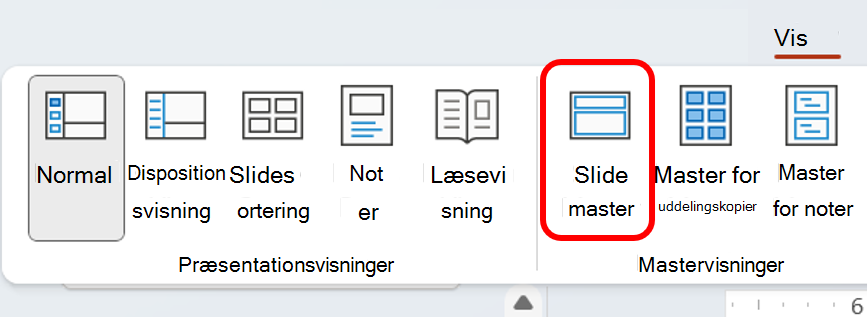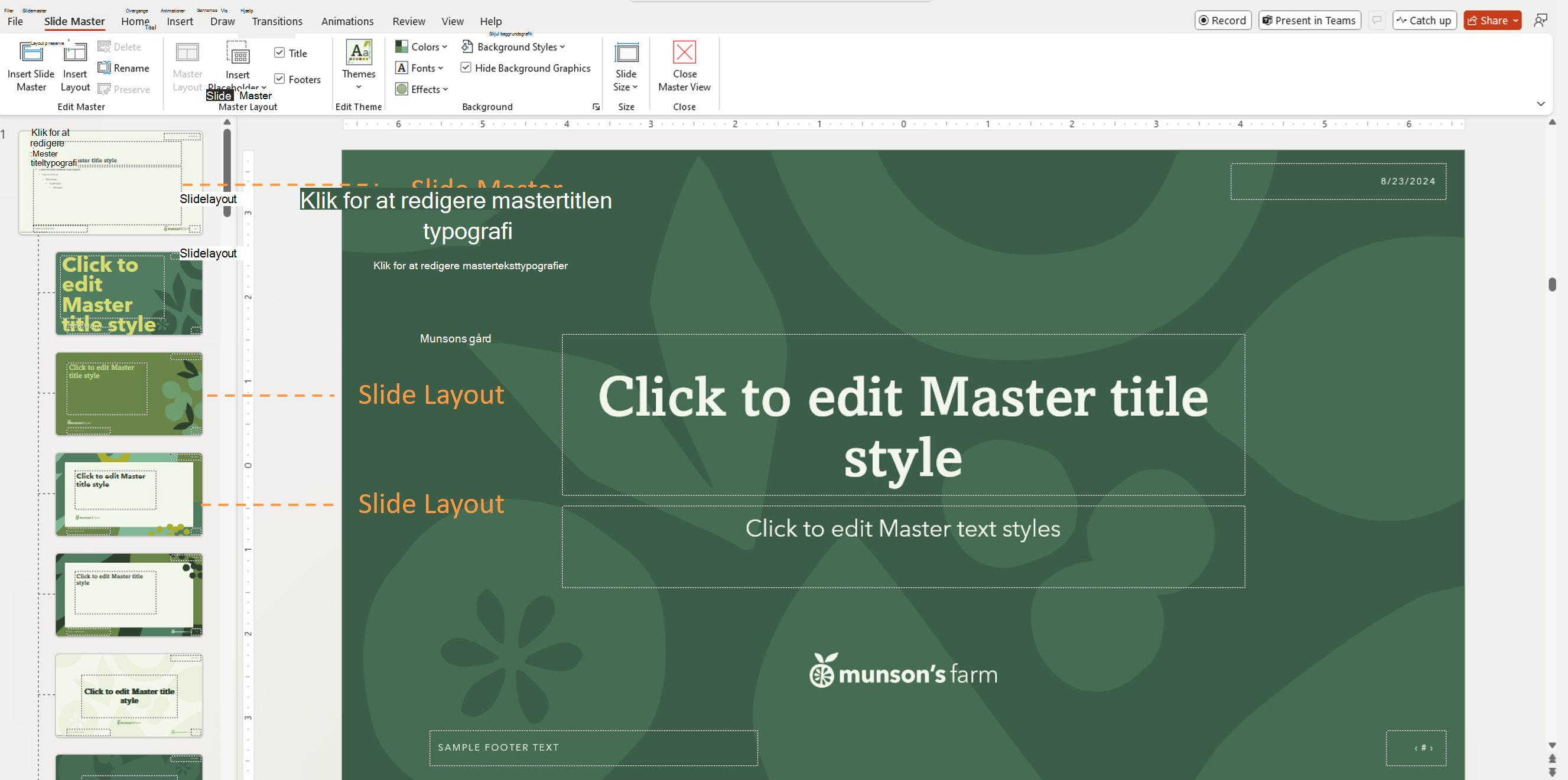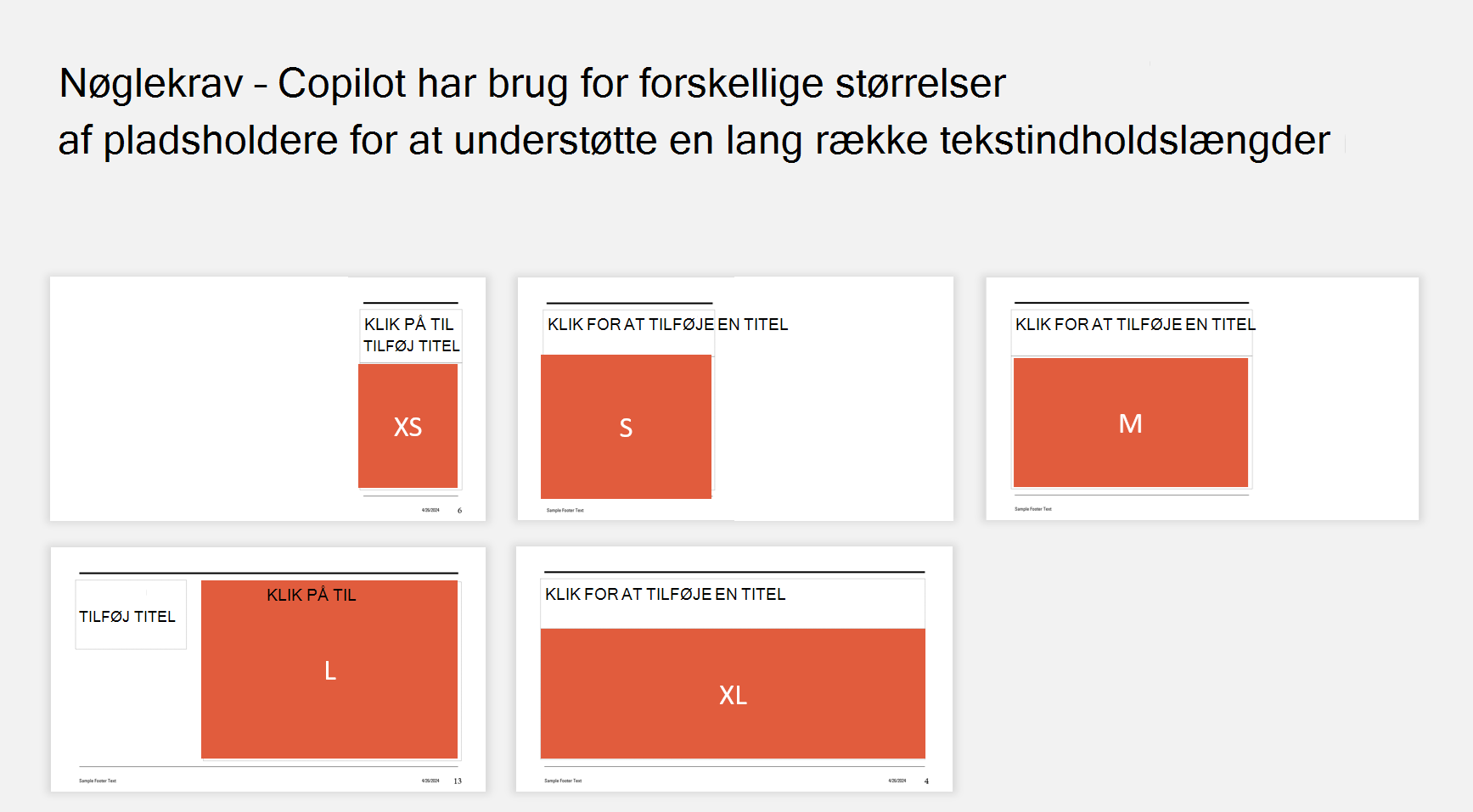Hold din præsentation on-brand med Copilot
Gælder for
Dette dokument indeholder en trinvis vejledning til oprettelse og tilpasning af en PowerPoint-skabelon, der er optimeret til Microsoft Copilot. Hvis du følger disse retningslinjer, kan Copilot generere flotte, brand konsistente præsentationer, der er i overensstemmelse med organisationens designstandarder.
Oversigt over startskabelonen
Microsoft har udviklet en PowerPoint-startskabelon til Copilot, der er optimeret til brug sammen med Copilot. Denne skabelon følger de bedste fremgangsmåder og indeholder anbefalede layout, der sikrer, at Copilot kan generere slides i høj kvalitet, der passer til organisationens branding- og indholdsbehov.
Microsofts Skabelon til Copilot-klar til start:
-
Følger bedste fremgangsmåder for læsbarhed og visuel appel
-
Indeholder en række forskellige layout til forskellige indholdstyper (kun tekst, billede + tekst, forsideslides osv.)
-
Bruger beskrivende layoutnavne, så Copilot kan identificere og vælge det rigtige format
-
Funktioner rydder pladsholderstørrelser og -placeringer for at sikre, at indholdet passer godt
Du kan downloade skabelonen her: Blogindlæg om meddelelser på TechCommunity (rul helt til bunden for at finde linket)
Tilføje din organisations branding
Tilpas din skabelon ved at redigere i visningen Slidemaster for at sikre ensartet branding på tværs af alle layout:
-
Logo, Farver, Skrifttyper – Føj dem til slidemasteren, så de nedarves af alle layout
-
Temaskrifttyper & farver – Angiv temaskrifttyper/farver i visningen Slidemaster, så pladsholdere automatisk anvender dem
-
Dekorative elementer – Tilføj figurer, linjer, vandmærker eller baggrunde, der afspejler din varemærkeidentitet
Du kan få mere at vide om at arbejde i visningen Slidemaster under Hvad er en slidemaster?
Tip!: Sørg for, at designelementer ikke overlapper tekst-/billedpladsholdere for at bevare læsbarheden.
Du kan tilføje variation ved at duplikere layout og foretage små justeringer (f.eks. spejling af en billedpladsholder til den modsatte side).
Arbejde i visningen Slidemaster for at designe din skabelon
Sådan får du adgang:
-
PowerPoint Desktop → fanen Vis → Slidemaster (i sektionen Mastervisninger)
Hierarki:
Der er et hierarki af slides. Den øverste slide er Slidemaster. Alle elementer eller definitioner på slideniveau på slidemasteren nedarves af slides nedenunder, kaldet Slidelayouts.
Vigtigt!: Du kan bruge en PowerPoint skabelon til at oprette en præsentation på en hvilken som helst platform, men skabeloner skal oprettes i PowerPoint til Windows eller Mac (ikke web).
Titelslides:
For virksomhedsskabeloner opretter Copilot titelslides uden et billede, da det forventer, at din virksomhed muligvis allerede har andre dekorative elementer på titelsliden, som det ikke bør forstyrre. Når det er sagt, kan du manuelt føje billeder til dine titelslidelayout i visningen Slidemaster, hvis du ønsker, at titelsliden skal have et billede. Opret flere layout med forskellige billeder, hvis du vil have variation.
Layoutnavngivning i Copilot
Vi anbefaler, at du beholder startskabelonens layoutnavne, når det er muligt – de er optimeret til Copilot. Hvis det er nødvendigt at ændre, skal du sikre dig, at de nye navne afspejler slidens formål og følge disse eksempler:
|
Slidetype |
Anbefalede layoutnavne |
|---|---|
|
Titel |
Titelslide Cover Titel |
|
Dagsorden |
Dagsorden Slide med dagsorden |
|
Sektion |
Sektion Skillevæg Overgang Kapitel |
|
Content |
Content Tekst |
|
Konklusion |
Konklusion Lukning Afslut slide Resume |
Anbefalinger:
-
Sørg for, at hver slidetype har mindst ét tilsvarende layout.
-
For at hjælpe Copilot med at beslutte at udelade et layout skal du omdøbe layoutet for at undgå at bruge genkendte nøgleord (det vil stadig være tilgængeligt for en bruger i organisationen).
Sådan vælger Copilot layouts
I øjeblikket understøtter Copilot fem slidetyper: Titel, Dagsorden, Indhold, Sektion, Konklusion.Valget er baseret på:
-
Navn på layout
-
Pladsholdertype og -størrelse
Jo mere variation i din skabelon, jo mere dynamisk er Copilot-outputtet.
Sådan angives baggrundstypografier i PowerPoint-skabeloner
Når du opretter en PowerPoint-skabelon, sikrer indstilling af baggrundstypografien korrekt, at tekst og andre elementer som SmartArt bruger de korrekte temabaserede farver – især når brugerne skifter mellem typografier, eller når Copilot genererer præsentationer fra skabelonen.
Sådan indstiller du dem korrekt:
1. Brug Theme-Based tekstfarver i masteren
-
Sørg for, at al tekst bruger temafarver som f.eks. "Tekst/baggrund – Mørk 1" eller "Tekst/baggrund – lys 1" i slidemasterlayoutet .
-
Undgå manuelt at angive farver – manuelle tilsidesættelser reagerer ikke på ændringer i baggrundstypografien.
2. Anvend og bekræft baggrundstypografien
-
Gå til Vis > Slidemaster.
-
Vælg det layout, du arbejder med.
-
På fanen Design skal du klikke på Formatér baggrund > Baggrundstypografier.
-
Hold markøren over Typografi 1 eller Typografi 4 for at se, hvordan teksten og farverne fungerer.
-
Eller højreklik på Typografi 1 eller Typografi 4 , og vælg Anvend på markeret slide , hvis du blot kontrollerer den pågældende slide. Dette er med til at bekræfte, at de forventede farver ændres korrekt, når du skifter typografi.
Hurtige test for at bekræfte, at det fungerer
-
Når du har anvendt baggrundstypografien, skal du tegne et tekstfelt på mastersliden.
-
Skriv noget i den – bare for at bekræfte, at det er den tekstfarve, du forventede.
-
Skift mellem Typografi 1 og Typografi 4.
-
Hvis tekstfarven ændres korrekt, fungerer typografien.
-
Hvis ikke, anvendes baggrundstypografien muligvis ikke korrekt, eller teksten bruger en markeringsfarve eller en fast farve.
En note om flere mastere
Copilot bruger kun layout fra én slidemaster.
Hvis din skabelon har flere mastere (f.eks. til forskellige farvepaletter), anbefaler vi, at du konsoliderer dem i en enkelt master for at maksimere fleksibiliteten, vil Copilot blande og matche dem. Du kan også oprette en skabelon til hver af masterne.
Brug af din opdaterede skabelon med Copilot
-
Gem skabelonen som en .potx-fil
-
Åbn den i PowerPoint.
-
Klik på Copilot-ikonet > Opret en ny præsentation
-
Opret din præsentation.
Opret en præsentation med billeder fra virksomheden, der er i brand
Copilot kan nu bruge billeder i realtid fra virksomhedens DAM (Digital Asset Manager) til at oprette præsentationer. Copilot understøtter i øjeblikket adgang til billeder, der er gemt på Microsofts organisationsaktivbiblioteker (OALs).
Vigtigt!: Denne funktion blev tilgængelig for offentligheden i juni 2025.
Hvis du kun vil bruge billeder i varemærket, skal du vælge Jegmagikere fra min organisations indstilling for brandbibliotek. Standarden er billeder fra Microsoft 365-indholdsbiblioteket.
Du kan også vælge Billeder fra både Microsoft 365 og din organisation for at bede Copilot om at prioritere brugen af on-brand-billeder og have Microsoft 365-billeder som sikkerhedskopi.
Billedkildenavne i talerens noter
Billedkilden angives i talerens noter. For Microsoft 365 billeder er notationen Microsoft 365-indholdsbibliotek. Billeder, der er hentet fra dit firma, vil blive mærket som (DitFirmanavn) brandbibliotek.
Sådan konfigurerer du Copilot til at bruge dine billeder i varemærket
Er du interesseret i, at Copilot automatisk vælger passende brandbilleder fra dit SharePoint OAL (som vist ovenfor) eller fra Templafy? Konfigurer trin her: Sådan aktiveres Enterprise Brand-billeder med PowerPoint Copilot
Oversigt for bedste Copilot-output
-
Konsolider slidemastere – Hold alle layout under én master
-
Medtag grundlæggende layout – Titel, Dagsorden, Sektion, Indhold, Konklusion
-
Angiv forskellige pladsholdere – Pladsholdere med forskellig størrelse giver mulighed for, at indholdet passer korrekt
-
Fjern pladsholdere til undertekster på indholdsslides – Copilot udfylder ikke disse
-
Brug korrekte pladsholdertyper – Titellayout skal have en titelpladsholder og en tekstpladsholder i slidemasteren
-
Undgå overlappende elementer – Hold pladsholdere & grafik adskilt
-
Markér dekorative elementer – Brug Tilgængelighedskontrol → Markér som dekorative, så Copilot lader dem være på plads
-
Juster titlens skriftstørrelse – 40 pkt. for længere titler eller 65 pkt. for korte, præcise titler